今日は、Youtube 動画を非アクティブ時に自動で停止できるようにする Google Chrome 拡張機能 & Firefox アドオン Auto Pause and Resume YouTube を紹介しようと思います。
Auto Pause and Resume YouTube(Chrome 拡張機能)
YouTube auto Pause and Resume(Firefox アドオン)
「Auto Pause and Resume YouTube(YouTube auto Pause and Resume)」は、非アクティブな Youtube 動画を自動で一時停止できるようにする拡張機能です。
YouTube 動画を視聴中に
- 別のタブを開く
- 他のウインドウを前面に表示する※1
といったアクションを行った時に、再生中の動画が自動で一時停止されるようにする拡張機能です。
※1 YouTube 動画を再生中のブラウザが最大化表示されていない場合、他のウインドウを前面に表示しても一時停止は行われない?模様。
一時停止中のタブを再度開くと動画は自動で再開されるようになっており、フォーカスの有無で動画の再生 / 停止 をコントロールできるようにしてくれます。
普段、複数の動画を一度に見たりすることがある人におすすめです。
尚、機能の ON / OFF は、ツールバーボタンのクリックでいつでも切り替え可能となっています。
ダウンロード(Chrome 拡張機能)
ダウンロード(Firefox アドオン)
Auto Pause and Resume YouTube の使い方
- 「Auto Pause and Resume YouTube」をインストールします。
- 以後、YouTube 動画を再生中のタブが非アクティブになると、動画が自動で一時停止されるようになります。
タブを再度表示すると、動画は自動で再開されます。 - 機能を無効化する時は、ツールバー上の拡張機能ボタンをクリック →「Auto Pause and Resume YouTube」をクリックすれば OK です。
(機能が無効になると、「Auto Pause and Resume YouTube」のアイコンがグレーになります)
ツールバー上の拡張機能ボタンをクリック →「Auto Pause and Resume YouTube」をもう一度クリックすると、機能を有効化状態に戻すことができます。
、













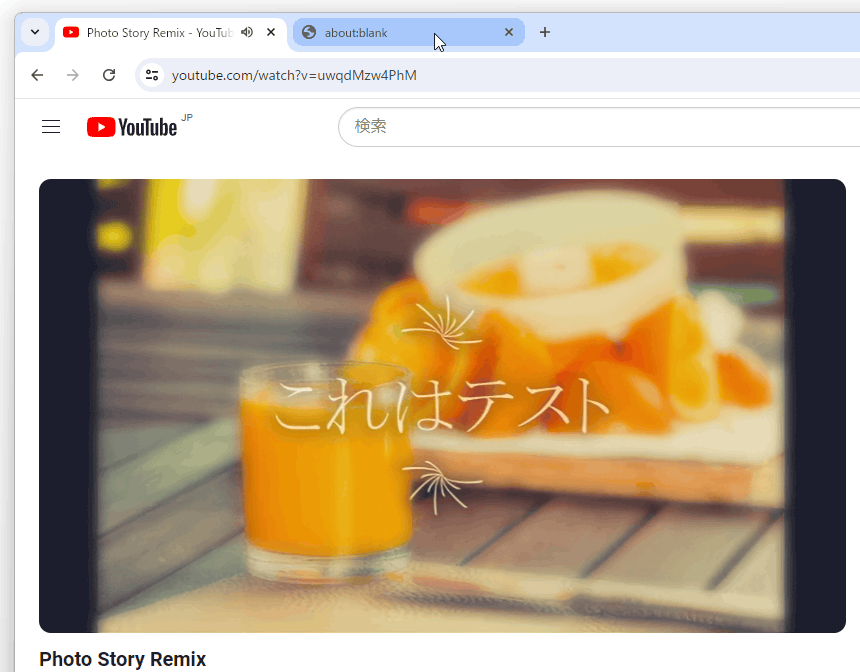
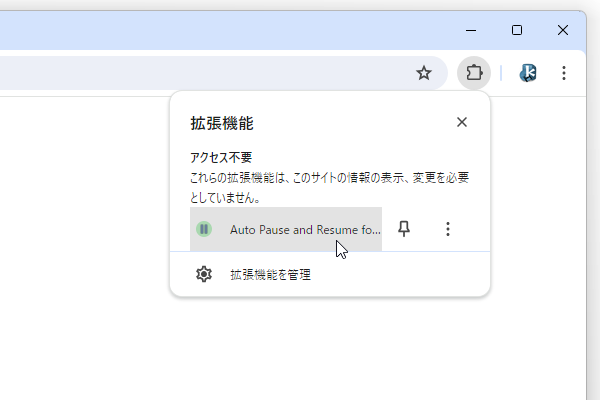
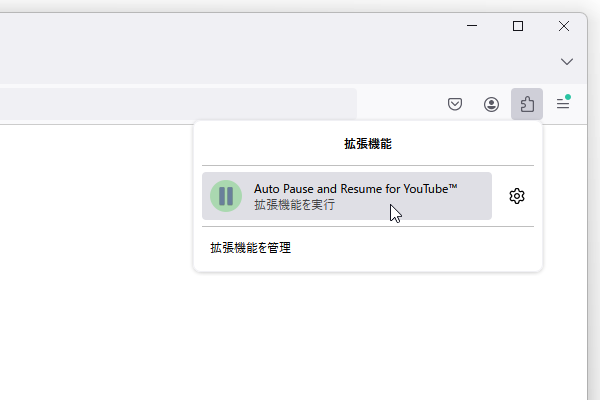
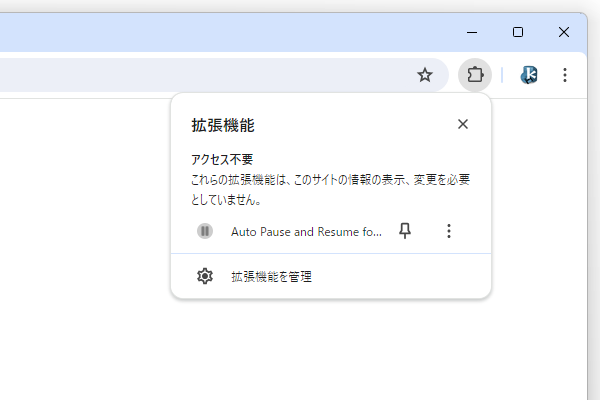
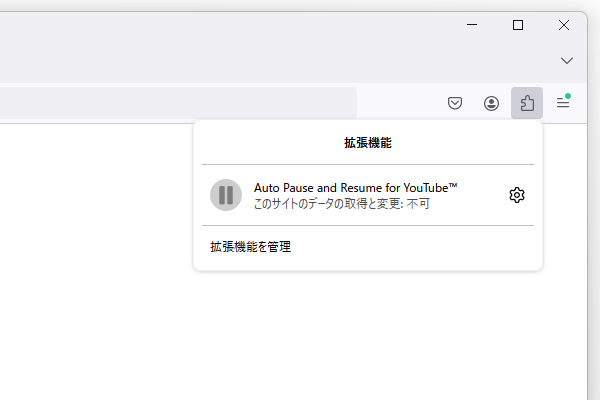
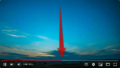

コメント